Как зарегистрироваться в Ватсапе на телефоне?
Как зарегистрироваться в Ватсапе
Существует несколько способов бесплатно создать аккаунт в мессенджерах. Так, в программе Ватсап регистрация может осуществляться через смартфон или ПК, с помощью разных приложений. Также завести профиль в Ватсап можно через социальные сети.
Инструкция по регистрации в Ватсап на смартфоне
Для прямой регистрации в Вотсап через телефон (это может быть iPhone, iPad или смартфон с операционной системой Android) понадобится совершить несколько действий:
- Скачать в память устройства установочные файлы Whatsapp (безопасно сделать это можно в Appstore, Play Market или на проверенных сайтах в браузере).
- Запустить приложение и нажать на кнопку «Принять и продолжить» (будет предложено пользовательское соглашение).
- Ввести свой номер телефона в специальное окошко.
- Нажать «Далее» и «Ок», чтобы подтвердить введенные данные.
- Открыть СМС с кодом и ввести код в поле на экране.
- Записать свое имя и добавить фото профиля (второе действие при необходимости можно пропустить), затем окончательно подтвердить регистрацию.
Теперь регистрация профиля завершена — мессенджер готов к использованию по назначению.
Авторизация через компьютер
Если аккаунт Ватсап уже заведен, можно зайти в него с помощью компьютера или ноутбука, если они подключены к интернету.
Существует онлайн-версия Whatsapp для ПК. Чтобы воспользоваться ею, нужно зайти на сайт webwhatsapp. На странице будет указан QR-код.
Для входа в аккаунт требуется выполнить несколько действий:
- Зайти в приложение Вотсап на смартфоне (планшете).
- Открыть меню (для этого нажать на три точки справа вверху).
- Выбрать пункт «WhatsApp Web».
- Навести камеру телефона на QR-код, изображенный на сайте.
Приложение самостоятельно отсканирует код, и после этого вход в аккаунт с компьютера будет совершен автоматически.
Регистрация на 2 SIM-карту
Мессенджер WhatsApp можно установить на телефон один раз. Но если в смартфоне есть 2 рабочие сим-карты и Вотсап нужен на обеих, есть возможность скачать его повторно, используя стороннее приложение.
Как сделать это поэтапно:
- Установить на смартфон программу «Parallel Space».
- В ней разрешить доступ к приложению Вотсап в появившемся списке.
- Установить мессенджер на вторую сим-карту (некоторые символы, оформление и название может отличаться от оригинала).
Чтобы воспользоваться этим способом, необходимо, чтобы в смартфон была установлена вторая работающая сим-карта. Нельзя установить Вотсап второй раз, привязав его к тому же номеру телефона.
Как зарегистрироваться в Вотсапе на компьютере через эмулятор
Если использовать смартфон неудобно или нет возможности, зарегистрироваться в Вацапе можно на компьютере или ноутбуке. Однако возможности приложения для ПК ограничены. Поэтому для оптимального использования Вотсап на компьютере нужно устанавливать программы, позволяющие работать с мобильными приложениями на ПК. Такие программы называют «эмуляторы». Популярен, например, эмулятор Nox App Player.
Для регистрации в Вотсап через компьютер понадобится:
- Скачать Nox App Player на ПК.
- Запустить программу, зайти в «магазин» (например, Play Market) и установить WhatsApp.
- В Вотсапе нажать «Registration» (регистрация), записать номер телефона, к которому нужно привязать профиль, получить код в СМС и подтвердить его на ПК.
Теперь мессенджером можно будет пользоваться на компьютере.
Регистрация в Whatsapp без номера телефона
Если у пользователя нет возможности привязать аккаунт в Вотсапе к номеру мобильного телефона, стоит воспользоваться способами регистрации, которые этого не требуют.
Через приложение Textnow
Первый способ заключается в том, что регистрация происходит не напрямую, а через приложение TextNow.
 Приложение TextNow можно
Приложение TextNow можно
скачать в Play Market.
- Установить программу TextNow (она есть в Play Market для андроида и AppStore для айфона, также можно скачать ее на ПК).
- Открыть TextNow и запомнить (лучше выписать) свой номер, который даст приложение.
- Скачать Ватсапп и открыть его, согласиться с условиями пользовательского соглашения.
- Ввести номер, выписанный из TextNow, дождаться верификации SMS.
- После того как СМС будет проверено, на экране появится предложение позвонить на номер. Следует нажать на кнопку «Вызов», ответить на звонок и выписать (запомнить) контрольный код, который будет назван во время звонка.
- Полученный код написать в окошко в Ватсапе, затем завершить установку приложения.
Аккаунт в мессенджере будет активен за счет номера, который выдаст программа TextNow.
Через городской номер
Второй способ регистрации WhatsApp без использования номера мобильного подходит для тех, у кого есть городской телефон. Для регистрации телефон должен быть доступен и активен.
Инструкция для регистрации через стационарный телефон:
- Установить WhatsApp на смартфон (планшет), ноутбук или компьютер, открыть его.
- В окне, где следует вводить номер телефона, записать городской номер, выбрать свою страну.
- Дождаться окончания проверки СМС.
- Если проверка не прошла, использовать кнопку «Позвонить» и дождаться звонка на стационарный телефон.
- Запомнить код, названный при звонке, написать его в специальное поле в приложении мессенджера.
- Закончить установку приложения (написать свое имя, подтвердить завершение).
После выполнения этих действий появится возможность пользоваться профилем, привязанным к номеру городского телефона.
Можно ли зарегистрироваться в Whatsapp через соц сети
Во многих приложениях есть функция создания аккаунта через социальные сети. Однако регистрация в Вацапе таким способом невозможна.
Дело в том, что Вотсап — не совсем социальная сеть. Это мессенджер, который работает исключительно с привязкой к нему номера телефона. Из-за этого «зарегаться» в нем с помощью соцсетей нельзя: при такой регистрации не требуется номер телефона, а для использования мессенджера он обязателен.
Массовая авторегистрация в Whatsapp и регистрация с помощью роботов-приложений
Для некоторых целей (например, рассылка сообщений или осуществление автоматических звонков) пользователям требуются дополнительные аккаунты. Для их создания используют регистрацию с помощью сторонних приложений.
Боты практически неотличимы от «живых» пользователей. Они удобны тем, что специальные приложения присваивают им случайные имена и аватары (если необходимо). Благодаря использованию подобных программ для рассылки пользователю нет необходимости самому создавать каждый аккаунт.
К программам для авторегистрации роботов и создания рассылок относятся:
- Websender Pro: может присылать около 5000 СМС из одного профиля в WhatsApp. Будет полезно предпринимателям (например, для рассылки акций и предложений от магазинов и т.д.).
- WhatsApp Business: также подходит для тех, кто ведет бизнес; осуществляет рассылки сообщений, картинок, видео и пр.
Скачивание других программ для рассылок и авторегистрации можно осуществить в магазинах приложений (Play Market, AppStore и других).
Как использовать без регистрации
Использовать Вотсап без регистрации невозможно: для звонков и отправки сообщений в этом мессенджере всегда необходим аккаунт, привязанный к телефонному номеру.
Как зарегистрироваться в Ватсапе через телефон или компьютер пошагово
Мессенджер WhatsApp позволяет бесплатно общаться с друзьями по всему миру. В отличие от морально устаревших SMS и MMS, пользователи приложения могут совершать аудио и видео звонки и обмениваться различными типами файлов: фотографии, изображения, музыка, видео, метки на карте, данные контактов, голосовые сообщения. Для эмоционального окраса общения используется эмодзи, стикеры, видео-гиф. В приложении Ватсап, регистрация предельно простая – в качестве логина используется номер телефона.
Регистрация в Ватсапе на телефоне и компьютере
Принцип регистрации учетной записи WhatsApp на различных устройствах практически не отличается.
На каких ОС работает приложение
Приложение работает на устройствах под управлением IOS, Android, Windows Phone (в первой половине 2020 года поддержка Windows Phone была прекращена), Nokia Symbian, KaiOS, Nokia S40. А также поддерживаются десктопные версии для Windows и Mac. Веб-версия работает в любом браузере. В мессенджере Вацап зарегистрироваться может абонент любой страны.
Регистрация на телефоне, пошагово
Независимо от операционной системы, в которой установлен Вацап, регистрация учетной практически не отличается. В редких случаях у пользователей возникают сложности с подтверждением регистрации, поэтому мы составили подробную пошаговую инструкцию.

Скачать установочные файлы
Перед тем, как зарегистрироваться в Ватсапе нужно скачать установочный файл приложения на телефон.
При скачивании файла APK в настройках смартфона Android нужно включить функцию разрешения установки приложений из неизвестных источников.
Для загрузки установочного файла из магазина приложений Google Play или App Store нужна регистрация и авторизация в сервисе.
Запустить приложение
Размер файла составляет немногим более 22 Мб. При настроенном мобильном интернете 3G, 4G или WiFi загрузка происходит в считанные минуты.
Из Google Play:
- Откройте приложение Google Play на смартфоне.
- При необходимости пройдите авторизацию своей учетной записи Google или создайте новую.
- В поиске напишите WhatsApp (можно на русском «Ватсап»).«
- В результатах выдачи нажмите на название мессенджера и далее нажмите кнопку «Установить».
- Дождитесь окончания установки и пройдите регистрацию или выполните вход.
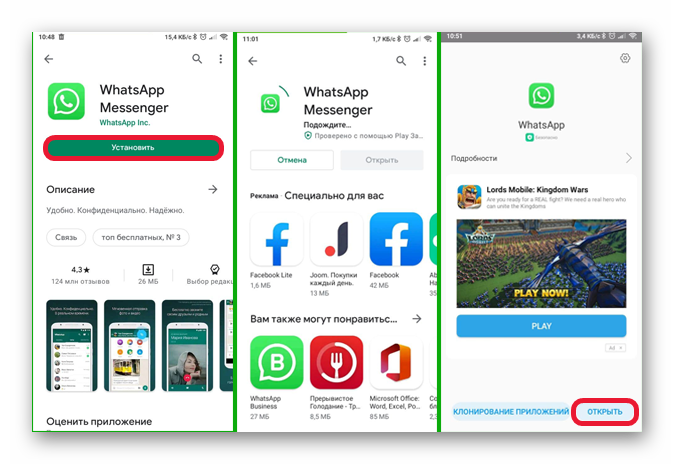
Из App Store – аналогично как и в предыдущей инструкции.
- Чтобы зарегистрироваться в Ватсап скачайте файл в формате apk на телефон.
- Через проводник запустите установку приложения.
- Примите условия пользовательского соглашения и выполните авторизацию или регистрацию.
Номер телефона
После проверки системы безопасности телефона откроется приветственное окно, где необходимо принять условия пользовательского соглашения.
- В окне регистрации выберите страну.
- В поле ввода номера телефона код страны будет заполнен автоматически. Введите свой номер телефона и нажмите «Далее».
- Дождитесь SMS с проверочным кодом и следуйте дальнейшей инструкции.
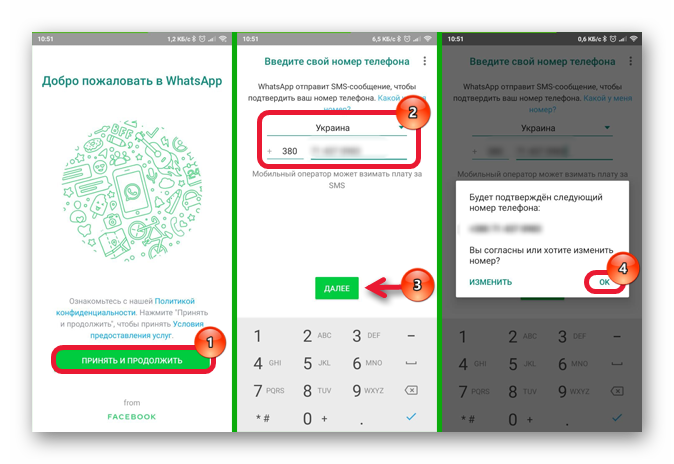
Смс код
На телефон придёт шестизначный код, его нужно ввести в соответствующее поле. Как правило смартфон автоматически распознает код из SMS.
Если не приходит код – бывает возникают сложности с кодом подтверждения. Тогда нужно дождаться пока индикатор выполнения станет зелёным и попробовать снова зарегистрироваться в Вацапе.
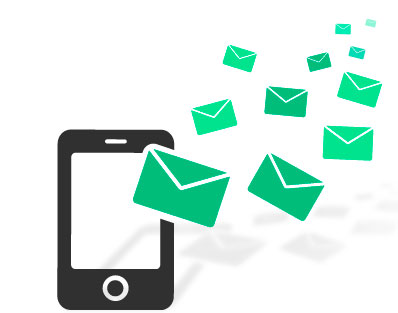
По истечению заданного времени, если код так и не пришёл, вам будет предложено подтвердить регистрацию с помощью обратного звонка, в котором робот продиктует заветные 6 цифр.
В зависимости от условия вашего тарифного плана, или в роуминге, за доставку SMS может взиматься плата.
Заполнение личных данных в профиле
После успешного подтверждения номера телефона можно зайти в профиль пользователя и изменить личные данные.
- Нажмите на иконку в виде трёх точек в правом верхнем углу.
- В выпадающем списке меню выберите пункт «Настройки».
- Нажмите на серую иконку с изображением человечка для установки аватара.
- Установите изображение или фотографию профиля.
- При необходимости измените имя и укажите сведения – установите статус.
- Нажав на номер телефона в профиле пользователя вы можете изменить его (требуется подтверждение кода из SMS).
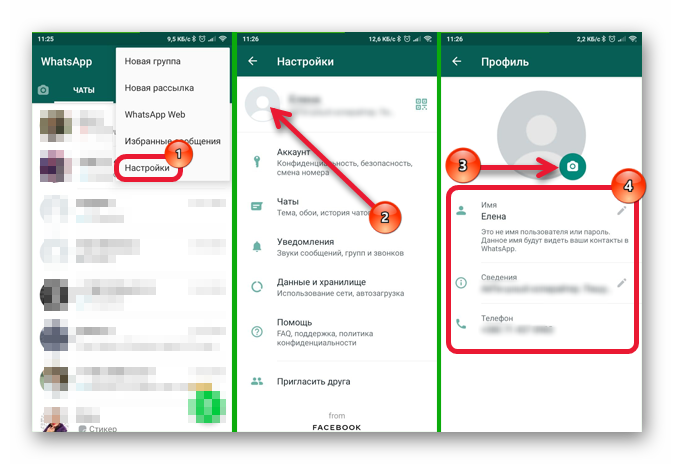
Регистрация на компьютере, инструкция
Для использования WhatsApp на компьютере или ноутбуке существуют две версии: десктопная, которая устанавливается в операционную систему Windows или Mac, как обычная программа и веб-версия, использовать которую можно из любого браузера без установки на компьютер.
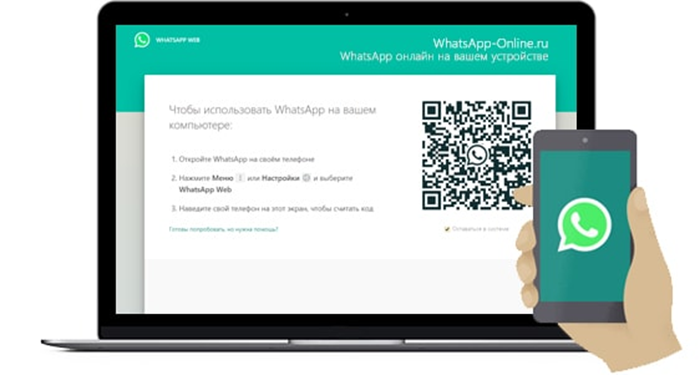
Зарегистрироваться в Ватсапе, используя версию для компьютера или веб-версию невозможно без установки и регистрации приложения на смартфоне, так как WhatsApp на ПК используется в качестве дополнительного приложения. Также при работе с десктопной версией сам телефон отключать нельзя, в противном случае доступ к контактам и чатам будет заблокирован.
Веб-версия приложения
Веб-версия представляет собой онлайн-сервис, расположенный по адресу web.whatsapp.com. Она имеет ограничение, также как и десктопная.
- Здесь недоступны голосовые и видеозвонки, пользователь не может изменить номер телефона или удалить аккаунт.
- Можно отправлять голосовые сообщения, если в компьютере есть микрофон или сделать фото с помощью веб камеры.
- Без ограничений пользователь может отправлять файлы, текстовые, сообщения GIF-анимации, картинки и фотографии.
- Можно управлять групповыми чатами: добавлять и удалять участников назначать администраторов.
Активация с помощью QR-код
Независимо используете ли вы веб-версию приложения через браузер или десктопную, установленную на компьютере – активировать его можно только с помощью QR-кода:
- Запустите WhatsApp на компьютере, выполнив двойной клик по иконке приложения, или откройте веб-версию через любой браузер.
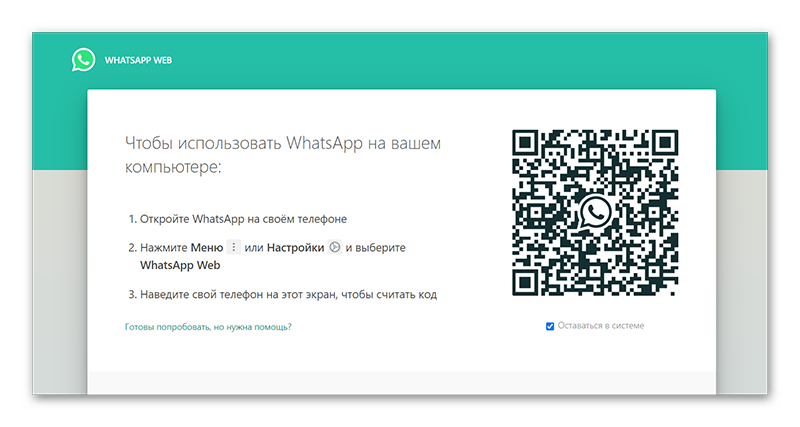
- В окне авторизации отобразится уникальный QR-код. Он нужен для синхронизации контактов в приложении, установленном на смартфоне и компьютере.
- Запустите WhatsApp на смартфоне и нажмите на иконку в виде трёх точек в правом верхнем углу. В открывшемся меню выберите WhatsApp Web.
- На смартфоне запустится камера, поместите графическое изображение QR-кода в квадрат сканера. Приложение считает данные кода и выполняет синхронизацию.
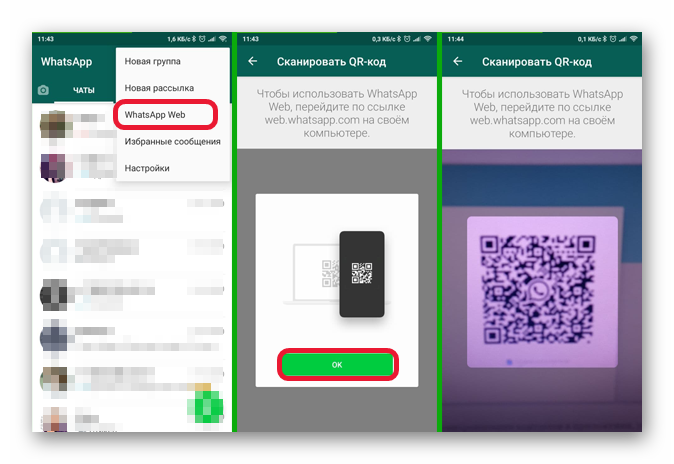
Регистрация через эмулятор (если нет смартфона)
Как мы уже писали выше, процесс происходит через номер телефона. При использовании приложения на компьютере нужен смартфон. Но как быть, если гаджет в ремонте или, например, в телефоне не работает камера. В этом случае регистрироваться с помощью QR-кода не получится. И здесь на помощь приходят эмуляторы Android.
Принцип установки и авторизации или регистрация новой учетной записи на компьютере с помощью эмулятора достаточно прост. Вы устанавливаете программу эмулятор, и в среде эмулятора устанавливайте приложение WhatsApp, которое будет в точно таким же как и на смартфоне и будет работать без ограничений.
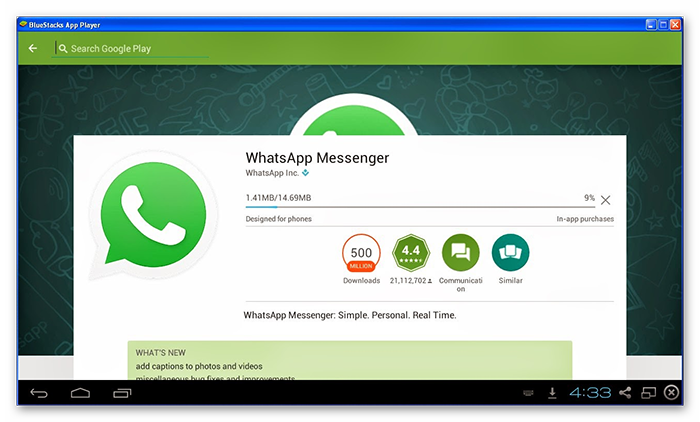
Выбор и установка эмулятора на ПК
Самые распространённые эмуляторы это:
- Blue Stacks – один из самых популярных эмуляторов. Позволяет запускать даже тяжеловесные приложения. Работает на базе операционной системы Android 7. Достаточно ресурсоемкий, на слабых ПК будет тормозить.
- NoxPlayer – лёгкий и быстрый плеер. Позволяет получить root-доступ, а также использовать несколько аккаунтов Гугл.
- Andy – простой и легкий эмулятор. Не перегружен лишними функциями и огромным количеством настроек.
Это только малая часть существующих эмуляторов. В сети вы можете найти подходящую программу под вашу операционную систему.
На примере эмулятора Blue Stacks установим WhatsApp на компьютере и выполним авторизацию без телефона.
- Отправляемся на официальный сайт Blue Stacks и скачиваем установочный файл на компьютер.
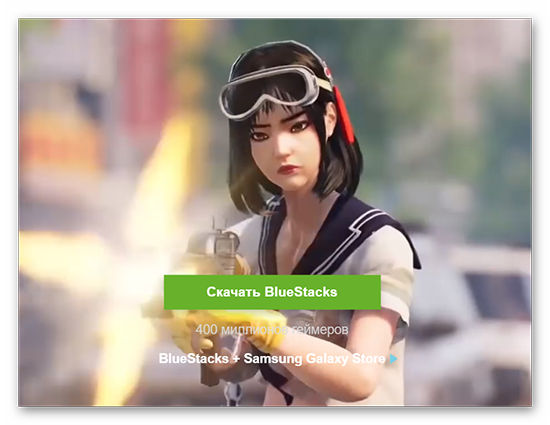
- Двойным кликом запускаем установку файла.
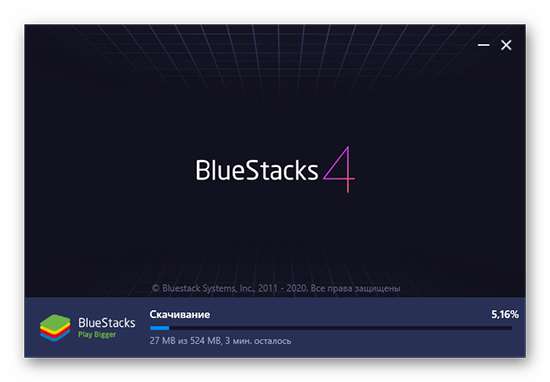
- По окончании установки запускаем эмулятор.
- Следуем пошаговой инструкции авторизуемся в своём аккаунте Google или при необходимости создаем новый.
Теперь осталось установить WhatsApp из магазина приложений Google Play.
Установка приложения из магазина
- Из магазина приложений Google Play устанавливаем Ватсап в среде эмулятора.
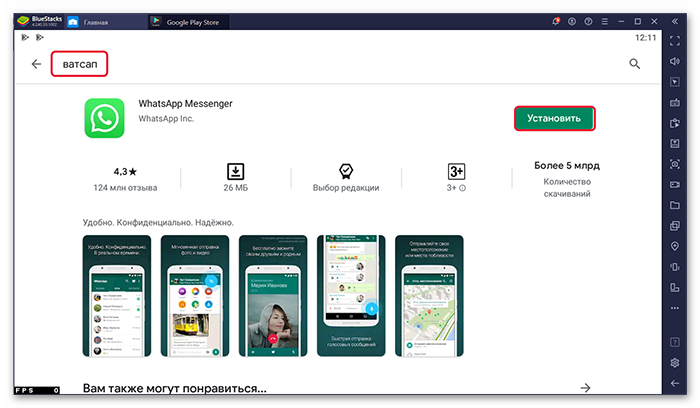
- Чтобы зарегистрировать учетную запись принимаем условия соглашения.
- В следующем окне выбираем регион и вводим номер телефона.
- Дожидается проверочного кода из СМС.
Регистрация по номеру телефона, СМС
Сама Sim-карта может быть установлена в любом телефоне, где есть мобильная сеть. Это может быть кнопочный телефон, на который невозможно установить WhatsApp или неподдерживаемый планшет. Главное, чтобы устройство могло принимать SMS сообщения.
Как правило, стоимость такого номера телефона составляет не более 10-20 руб. Полноценный номер телефона предоставляется на 20 минут после оплаты. Вы просто вводите купленный временный номер в окне регистрации Ватсап и заказывайте доставку проверочного кода. Этот код приходит на сайт, где вы вы покупали номер. Вы его копируете и вставляете в соответствующее поле в приложении. Дальнейшая судьба номера телефона вас уже не волнует. Пока на компьютере установлен эмулятор и в его среде установлено приложение WhatsApp оно будет работать без проблем.
Регистрация через стационарный (городской) телефон
Многие задаются вопросом, как зарегистрироваться в Whatsapp через городской (стационарный) номер телефона? Для успешной регистрации учетной записи в телефоне должна быть активна функция приема SMS сообщений, а в городских номерах такая функция отсутствует. Соответственно на городской номер проверочный код не придет.
Исключением является прямой номер. Данную услугу предоставляет практически любой оператор. Чтоб узнать поддерживает ли ваш оператор мобильной связи функцию подключения прямого номера обратитесь в службу поддержки своего мобильного оператора. Как правило, эта услуга платная.
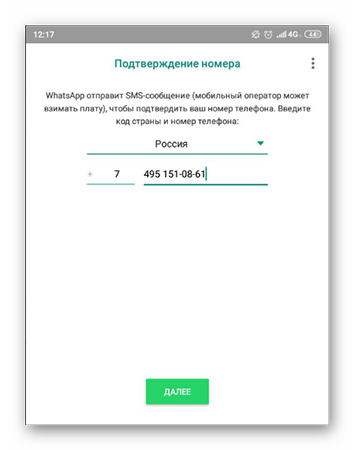
Принцип подключения при условии предоставления вам прямого номера идентичен номеру мобильного оператора. После непродолжительного ожидания кода из смс, который на прямой номер, скорее всего, не придёт, запросите обратный звонок. Робот продиктует проверочный код и с его помощью вы сможете активировать учетную запись через городской номер.
Можно ли пользоваться Ватсап без регистрации
Под регистрацией подразумевается создание учетной записи на сервере WhatsApp. Где в качестве логина используется номер телефона, который позволяет синхронизировать данные телефонной книги и учетной записи. Этот номер телефона позволяет использовать одну учётную запись на различных устройствах, например на двух и более в смартфонах, компьютере и даже планшете. Данные между устройствами синхронизируются и независимо от устройства. У вас всегда под рукой актуальная информация: список контактов, групп, сообщений. Соответственно, использовать WhatsApp без регистрации нельзя.
Как начать работу с приложением WhatsApp Messenger
Загрузка и настройка WhatsApp
1. Скачайте и запустите приложение. Загрузите WhatsApp Messenger бесплатно из Google Play Маркета или Apple App Store. Чтобы открыть приложение, нажмите на иконку WhatsApp на домашнем экране.
2. Изучите Условия предоставления услуг. Ознакомьтесь с Условиями предоставления услуг и Политикой конфиденциальности, затем нажмите «Принять и продолжить», чтобы принять условия.
3. Зарегистрируйтесь. Выберите свою страну из раскрывающегося списка, чтобы добавить код страны, затем введите свой номер телефона в международном формате. Нажмите Готово или Далее, затем нажмите ОК, чтобы получить шестизначный код подтверждения в SMS или по телефону. Введите шестизначный код, чтобы завершить регистрацию. Узнайте, как подтвердить свой номер телефона на платформах Android, iPhone и KaiOS.
4. Настройте профиль. Введите своё имя в новом профиле и нажмите Далее. Вы также можете добавить фотографию профиля.
5. Разрешите доступ к контактам и фотографиям. Вы можете добавить контакты в WhatsApp из адресной книги своего телефона. Вы также можете предоставить приложению доступ к своим фотографиям, видео и файлам.
6. Начните чат. Нажмите  или
или  , затем найдите контакт, которому вы хотите написать. Введите сообщение в поле ввода текста. Чтобы отправить фото или видео, нажмите
, затем найдите контакт, которому вы хотите написать. Введите сообщение в поле ввода текста. Чтобы отправить фото или видео, нажмите  или
или  рядом с полем ввода. Выберите иконку Камеры, чтобы сделать фотографию или записать видео, или перейдите в Галерею или Фото/видео, чтобы выбрать фотографию или видео, сохранённые на вашем телефоне. Затем нажмите
рядом с полем ввода. Выберите иконку Камеры, чтобы сделать фотографию или записать видео, или перейдите в Галерею или Фото/видео, чтобы выбрать фотографию или видео, сохранённые на вашем телефоне. Затем нажмите  или
или  .
.
7. Создайте группу. Максимальное количество участников — 256. Нажмите  или
или  , затем — Новая группа. Выполните поиск или выберите контакты, которые вы хотите добавить в группу, затем нажмите Далее. Введите тему группы и нажмите
, затем — Новая группа. Выполните поиск или выберите контакты, которые вы хотите добавить в группу, затем нажмите Далее. Введите тему группы и нажмите  или Создать.
или Создать.
Различные способы общения
- Голосовые сообщения. Если вы не хотите печатать сообщение, вы можете отправить аудиозапись. Нажмите и удерживайте
 или
или  , чтобы записать голосовое сообщение. Чтобы остановить запись, уберите палец с иконки микрофона. Узнайте, как отправлять и прослушивать голосовые сообщения на платформах Android, iPhone и KaiOS.
, чтобы записать голосовое сообщение. Чтобы остановить запись, уберите палец с иконки микрофона. Узнайте, как отправлять и прослушивать голосовые сообщения на платформах Android, iPhone и KaiOS. - Аудиозвонки. Перейдите на вкладку Звонки, затем нажмите
 или
или  . Выполните поиск контакта, которому вы хотите позвонить. Нажмите
. Выполните поиск контакта, которому вы хотите позвонить. Нажмите  или
или  , чтобы начать аудиозвонок. Узнайте, как осуществлять аудиозвонки на платформах Android и iPhone.
, чтобы начать аудиозвонок. Узнайте, как осуществлять аудиозвонки на платформах Android и iPhone. - Видеозвонки. Откройте вкладку Звонки и нажмите
 или
или  . Выполните поиск контакта, которому вы хотите позвонить. Чтобы начать видеозвонок, нажмите
. Выполните поиск контакта, которому вы хотите позвонить. Чтобы начать видеозвонок, нажмите  или
или  . Узнайте, как осуществлять видеозвонки на платформах Android и iPhone.
. Узнайте, как осуществлять видеозвонки на платформах Android и iPhone.
Советы по безопасности и полезные функции
Изменение настроек безопасности и конфиденциальности
Настройки конфиденциальности и безопасности в WhatsApp доступны для понимания и легко персонализируются. Подробнее об этом читайте на нашей странице, посвящённой конфиденциальности.
Проверяйте полученную информацию
Чтобы ограничить распространение ложной информации, рекомендуем проверять достоверность полученных сообщений. Некоторые из них могут не соответствовать действительности. Если вы не знаете отправителя полученного вами сообщения, мы рекомендуем вам обратиться в официальные организации, проверяющие достоверность информации. Подробнее о том, как предотвратить распространение ложной информации, читайте в этой статье.
Пересланные сообщения
Чтобы помочь предотвратить распространение ложной информации, мы устанавливаем ограничение на пересылку сообщений. Распознать пересланные сообщения просто: вы увидите ярлык Пересланное сообщение. Когда сообщение пересылается от пользователя к пользователю много раз, оно помечается символом в виде двойной стрелки  . Подробнее об ограничениях пересылки сообщений читайте в этой статье.
. Подробнее об ограничениях пересылки сообщений читайте в этой статье.
Регистрация в WhatsApp: инструкция для телефона
Владельцы смартфонов, которые изъявили желание стать пользователями популярного программного обеспечения, предназначенного для мгновенного обмена текстовыми и графическими сообщениями должны пройти несложную процедуру регистрации. Для этого требуется соблюдать разработанную инструкцию.

- Руководство по регистрации в WhatsApp
- Скачивание и установка приложения
- На Андроиде
- На Айфоне
- На Windows Phone
- Регистрация Ватсап в телефоне
- Регистрация через Ватсап Веб
- Проблемы и ошибки при регистрации в WhatsApp
- Можно ли пользоваться Ватсап без регистрации
Руководство по регистрации в WhatsApp
Регистрация в популярном мобильном приложении, которое предназначено для мгновенного обмена текстовыми и графическими сообщениями, проходит в несколько этапов:
- Загрузка программного обеспечения.
- Установка на используемом смартфоне либо планшете.
- Привязка номера мобильного телефона.
Сразу после первичной авторизации у пользователей появляется возможность пользоваться популярным мессенджером по своему усмотрению.
Скачивание и установка приложения
Чтобы с легкостью выполнить загрузку с последующей установкой мобильного приложения не используемом устройстве, разработчики предлагают воспользоваться следующей инструкцией:
- Переход в специализированный магазин приложений для смартфонов и планшетов.
- Осуществление через поисковую строку поиска подходящего мессенджера.
- Загрузка программного обеспечения на смартфон либо планшет.
- Установка с последующей идентификацией.
Чтобы идентифицировать учетную запись пользователям достаточно привязать номер мобильного телефона.

На Андроиде
Чтобы выполнить установку программного обеспечения с последующей регистрацией учетной записи, пользователям требуется соблюдать следующую инструкцию:
- На начальном этапе требуется перейти в специализированный официальный магазин мобильных приложений Play Market.
- На главной странице в поисковую строку вводится полное наименование программного обеспечения — WhatsApp.
- На следующем этапе пользователям требуется инициировать процедуру скачивания программного обеспечения для мгновенного обмена текстовыми и графическими сообщениями на смартфон либо планшет.
- После скачивания приложение в автоматическом режиме инициирует установку.
- По завершении процедуры система потребуется пройти несложную процедуру идентификации.

Чтобы пройти идентификацию клиента, в программном обеспечении необходимо пользователям:
- Во вновь открывшейся форме при первичном запуске ввести в соответствующую строку номер мобильного телефона.
- Система по указанному контактному номеру отправляет смс-сообщение.
- Пользователь с полученного сообщения копирует специализированный уникальный код.
- На завершающем этапе требуется подтвердить желание пройти идентификацию, нажав на одноименную клавишу.

По завершении верификации указанного номера, программа, в которой можно осуществлять переписку с остальными участниками чата, выполняет переход в учетную запись пользователя в автоматическом режиме. С этого момента можно пользоваться мобильным приложением без каких-либо ограничений – совершать обмен мессенджерами, выполнять аудио и видеозвонки.
На Айфоне
Для владельцев устройств, которые работают под управлением ОС iOS, порядок действий включает в себя следующие этапы:
- Изначально осуществляется переход в специально разработанный официальный специализированный магазин App Store.
- На следующем этапе требуется в поисковую строку ввести полное название популярного мобильного мессенджера.
- После этого выполняется загрузка установочного файла программного обеспечения на используемое устройство.
- Система по завершении загрузки в автоматическом режиме выполняет процедуру установки программного обеспечения.

Чтобы приложение функционировало бесперебойно, пользователю требуется соблюдать следующую инструкцию:
- При первичном запуске программного обеспечения, система открывает форму для ввода номера мобильного телефона пользователя.
- В специализированную строку указывается номер мобильного телефона в международном формате.
- После этого система в автоматическом режиме инициирует отправку текстового сообщения, в котором содержится уникальный код.
- На следующем этапе пользователю требуется ввести уникальный код в специально открывшееся диалоговое окно, после чего подтвердить желание выполнить идентификацию.
Обратите внимание, сразу после идентификации номера, у пользователей появляется возможность обмениваться персональной информацией между собеседниками, а также совершать звонки, включая организацию видеоконференции. Дополнительных действий предпринимать не нужно – при желании пользователь осуществляет настройку персонального кабинета (устанавливает аватар и прочее).
На Windows Phone
Чтобы пользоваться программным обеспечением, которое будет установлено на устройства под управлением Windows Phone, требуется:
- Загрузить установочный файл программного обеспечения на используемое устройство.
- На следующем этапе выполняется установка мобильного приложения в автоматическом режиме.
- По завершении установки требуется выполнить привязку номера мобильного телефона.
Привязка номера мобильного телефона к программному обеспечению является обязательной процедурой. По завершению процесса идентификации приложение для мгновенного обмена текстовыми и графическими сообщениями открывает широкие возможности – переписка и звонки осуществляются бесплатно посредством интернета.
Регистрация Ватсап в телефоне
Чтобы пройти процедуру регистрации в Ватсап на телефоне, требуется соблюдать следующую инструкцию:
- После первичного запуска мобильного приложения система автоматически предлагает зарегистрироваться в программе для дальнейшего мгновенного обмена текстовыми и графическими сообщениями.
- Пользователь подтверждает намерения, указывая номер мобильного телефона в международном формате (игнорирование правил влечет сообщение об ошибке).
- На следующем этапе предстоит ввести в специально отведенную форму уникальный код для идентификации – приходит на смартфон в стандартной смс.
После ввода специализированного уникального кода программное обеспечение в автоматическом режиме выполняет дальнейшие действия, чтобы пользователь мог беспрепятственно выполнять различные операции – совершать мгновенный обмен текстовыми и графическими сообщениями, совершать звонки, сохранять историю переписки.
Регистрация через Ватсап Веб
Чтобы выполнить процедуру регистрации через разработанную версию Ватсап Веб, пользователю требуется:
- Перейти на официальный сайт в интернете популярного программного обеспечения, предназначенного для мгновенного обмена текстовыми и графическими сообщениями.
- На следующем этапе осуществляется переход в подраздел регистрации учетной записи.
- После этого указывается номер мобильного телефона, к которому планируется привязать личный кабинет.
- Получив смс-сообщение с уникальным кодом, пользователю требуется ввести его в специально открывшееся диалоговое окно.
Обратите внимание, версия программного обеспечения Ватсап Веб предусматривает необходимость в регулярной идентификации после каждого запуска. Во многом это связано с отсутствием бесперебойного функционирования.
Проблемы и ошибки при регистрации в WhatsApp
Во время регистрации личного кабинета существенными проблемами пользователи не сталкиваются. Это обусловлено наличием интуитивно понятного интерфейса внутри мобильного приложения. Однако некоторые собственники смартфонов и планшетов затрудняются пройти идентификацию.
Чтобы безошибочной пройти регистрацию, пользователям требуется указывать во вновь открывшейся форме номер мобильного телефона в международном формате, к примеру: +7, +38. Благодаря этому система распознает код страны, с которой пользователь планирует выполнить авторизацию.
Можно ли пользоваться Ватсап без регистрации
Разработчики программного обеспечения, предназначенного для мгновенного обмена текстовыми и графическими сообщениями, не предусматривают возможности использования без предварительной авторизации через номер мобильного телефона.
Обратите внимание, учетная запись может быть использована исключительно при наличии действующего номера мобильного телефона. Альтернативного варианта не существует.
Как зарегистрироваться в Ватсап

Сейчас все активно ищут комфортную, актуальную программу для общения через интернет. Разработчики каждого мессенджера пытаются реализовать как больше функций, для привлечения постоянной аудитории людей.
- Как зарегистрироваться в Ватсапе?
- Стоит отметить пару важных пунктов
Самым востребованным считается приложение WhatsApp.
Как зарегистрироваться в Ватсапе?
Есть два актуальных способа регистрации на смартфоне и компьютере.
Проходим регистрацию на телефоне. После установки открываем мессенджер.

Будет открыто стандартное окно приветствия нового пользователя.

Нажимаем «Принять и продолжить».

Вводим актуальный номер телефона, нажимаем далее.



После чего придет SMS с кодом активации, который необходимо задать в соответствующем поле. СМС приходит в течении нескольких минут, если не пришло следует проверить номер на правильность ввода либо воспользоваться одним из вариантов:
- Отправить повторное SMS.
- Позвонить мне. Будет совершен звонок, где робот продиктует код активации.

После ввода заполняем данные. Выбираем аватарку, прописываем желаемое имя.

Как только завершите все манипуляции, будут доступны все функции мессенджера.
Проходим регистрацию через ПК. Для этого потребуется актуальная учетная запись, которая используется на смартфоне. Так как зарегистрировать полностью новый аккаунт с помощью компьютерной версии программы не получится.
После установки на ПК, открываем ватсап и видим следующее сообщение.

Теперь переходим к мобильному приложению, для активации ПК версии.

Нажимаем «три вертикальные точки», для вызова основного меню опций учетной записи.

Выбираем раздел «WhatsApp Web».

Подтверждаем действия. Сканируем код с монитора компьютера.

После успешных выполненных манипуляций программа автоматически запуститься и будут доступны все функции для общения с пользователями ватсап через интернет.
Стоит отметить пару важных пунктов
- Синхронизация происходит автоматически, между всеми устройствами где активирована одна учетная запись.
- Возможность создавать дополнительные копии сообщений, чатов и так далее. Делать резервное копирования с помощью сервиса облачного хранилища Google.
- Настройка разных параметров уведомлений. Оповещения настраиваются на каждом устройстве индивидуально. Если включить опцию уведомление «без звука» на ПК, то они будут приходить на смартфон.
Поэтому стоит обратить свое внимание на данный мессенджер. Так как он имеет самый широкий ряд возможностей и индивидуальных настроек. С помощью которых можно добиться идеального, комфортного использования программы.
WHATSAPP ПРОСТАЯ РЕГИСТРАЦИЯ МЕССЕНДЖЕРА

Сотовая телефония сегодня превратилась в необходимую составляющую нормальной жизни. Современному человеку просто страшно представить, что неожиданно кончится заряд батарейки и невозможно будет позвонить. Это равносильно оказаться полностью беспомощным. Однако за все в жизни приходится платить. И многие люди полагают, что за преимущества мобильной связи приходится платить как-то многовато. К счастью – существует интернет и там появились возможности для реализации инновационных методов связи.
Интернет-мессенджер WhatsApp – что это?
Когда на рынке возникает спрос – мгновенно появляется и предложение. Не хочется платить за телефонные разговоры и SMS? А вот вам сервис, с помощью которого каждый пользователь интернета может отправить сколь угодно много SMS и наговаривать бесконечное число минут телефонных разговоров без необходимости регулярно пополнять баланс сотового телефона. И чтобы получить в свое распоряжение все эти блага, необходимо только скачать на свой смартфон (который как раз и опустошает ваш семейный бюджет) и зарегистрироваться в Вацапе (так этот американский мессенджер называют наши пользователи). Установка WhatsApp и регистрация в сервисе открывает вам поистине безграничные возможности для бесплатной коммуникации:
- SMS и MMS.
- Обмен файлами.
- Возможность мгновенно поделиться фотографиями и видео – как в социальных сетях.
- Чаты со множеством участников.
- Назначение статусов текущему состоянию аккаунта.
- Любите, чтобы все было стильно и красиво? WhatsApp предоставит вам различные функции для украшения сообщений и своего профиля в системе.
Как зарегистрироваться в ватсапе самостоятельно
Чтобы получше разобраться в возможностях сервиса – посетите официальный сайт WhatsApp. Там на месте можно бесплатно скачать и установить приложение для вашего смартфона.
Теперь вы думаете, а как регистрироваться в вацапе? Это что – придется заполнять бесконечные формы и вводить массу персональных данных при помощи клавиатуры смартфона? Это жутко неудобно. Спешим вас успокоить – регистрация в ватсапе происходит автоматом. В процессе установки вас же спрашивали давать разрешение на доступ к контактам на телефоне?  Приложение WhatsApp самостоятельно считывает информацию из телефонной книги на смартфоне и начинает поиск абонентов в сети. В сервисе ватсапп регистрация тоже происходит автоматически. Приложение определяет номер смартфона и самостоятельно регистрирует новый аккаунт – ваш аккаунт в системе WhatsApp. Никаких подтверждений и паролей не требуется. Ваш аккаунт привязывается к вашему номеру сотового оператора и этого достаточно для идентификации.
Приложение WhatsApp самостоятельно считывает информацию из телефонной книги на смартфоне и начинает поиск абонентов в сети. В сервисе ватсапп регистрация тоже происходит автоматически. Приложение определяет номер смартфона и самостоятельно регистрирует новый аккаунт – ваш аккаунт в системе WhatsApp. Никаких подтверждений и паролей не требуется. Ваш аккаунт привязывается к вашему номеру сотового оператора и этого достаточно для идентификации.
Начало пользования мессенджером WhatsApp
Теперь запустите приложение и посмотрите, кто из ваших знакомых уже является пользователем сервиса WhatsApp и находится в доступности. Мессенджер WhatsApp поддерживает функцию статусов и вы можете увидеть – чем занимается ваш друг в настоявшее время и имеет ли он настроение для общения. Вы и сами можете назначить статус своему состоянию и написать для всеобщего обозрения что-нибудь такое. 
- Я свободен и готов с вами поговорить.
- Do not disturb – Не беспокоить!
Можно придумывать прикольные статусы и менять их в соответствии с переменами в настроениях. Если ваши постоянные контакты еще не знают о существовании WhatsApp, целесообразно им об этом рассказать. Иначе вы так и будете ежедневно перечислять свои деньги на расчетные счета сотовых операторов. Зачем это нужно? Не лучше ли сэкономить деньги с помощью бесплатной телефонии WhatsApp и купить шоколадный торт для вашей подружки? Ну или рыбы коту.
Если вы еще не поняли, как зарегистрироваться в Ватсапе, то для начала вам нужно понять, что этот мессенджер – бесплатный, что является его основным преимуществом перед отправлением СМС и пользованием платными приложениями. По крайней мере, у вас будет целый год общения бесплатно, а дальше может взиматься небольшая плата за подписку. Вам будут предоставлены все возможности приложения, среди которых:
- звонки;
- чат;
- видеозвонки (в последних версиях);
- групповой чат;
- общение с людьми по всему миру без переплат за роуминг;
- отправка аудио- и видеофайлов, которые сохраняются в память телефона;
- возможность отправки собственного местоположения друзьям.

Как регистрироваться в приложении WhatsApp?
Для начала нужно посетить «Плеймаркет», или «Гугл-плей», чтобы найти там данное приложение. Затем вам нужно его скачать на свой гаджет и зарегистрироваться в Ватсапе бесплатно. Это делается согласно пошаговой инструкции, приведенной ниже:
- Нужно подключиться к Интернету с вашего гаджета. Лучше это сделать через WiFi, так как скорость таких соединений часто бывает выше, чем у мобильного Интернета. Да и ваш тариф никак не повлияет на трафик.
- Если вы еще не скачали приложение WhatsApp, то самое время это сделать.
- Приложение нужно установить, чтобы оно начало работать. Процесс установки – просто и интуитивно понятный.
- Далее приложение попросит ввести ваш номер телефона вместе с кодом страны. Для России это – +7.
- Следующее поле для заполнения – код, и он поступит по вашему запросу на мобильный телефон. Его нужно ввести в поле и подтвердить. Код, который высылается приложением, должен быть шестизначным.
- С того момента, как код введен, вы оказываетесь в своем аккаунте. А далее приложение действует само.



Бесплатно можно зарегистрироваться на телефоне, на компьютере и на планшете, однако первым в этой цепочке должно быть то устройство, в котором установлена сим-карточка, и которое предназначено для мобильной связи. То есть, компьютер будет последним, однако и на нем без труда и без всяких эмуляторов устанавливается версия WhatsApp. И там, и там у вас будет прекрасная возможность менять обои – главную картинку в сообщениях. К тому же за интернет-трафик деньги не снимаются. А в телефоне или на планшете вы сможете иконки с диалогом можно вытащить на главный экран для быстрого доступа к переписке. Вы сами увидите, как приятно общаться в этом мессенджере, и что зарегистрироваться в Ватсапе бесплатно – это просто!
WHATSAPP РЕГИСТРАЦИЯ В ВАТСАП ПРИЛОЖЕНИИ
Ватсап является всемирно известным мессенжером, который работает на многих мобильных платформах. Это современное приложение пришло на смену стандартных смс и ммс уведомлений. Как осуществить регистрацию в Ватсап Messenger и зайти в приложение?

Применение клиентского обслуживания не представляет проблем, так как система с легкостью располагается по сети и регистрация Whatsapp осуществляется абсолютно бесплатно, данная программа проста в применении. Приложение устанавливается посредством регистрации по мобильному номеру посредством смс сообщения с кодом, после чего можно использовать программу. После успешного запуска системы осуществляется синхронизация списка контактов, после чего приложение Вам поведает о списке пользователей из Ваших контактов, которые пользуются whatsapp.
Если при соединении с программой возникли проблемы, существует несколько решений. Одной из причин, возникающих при соединении, является отсутствие подключения к сети интернет. Помимо подтверждения прав пользователя посредством смс, система создает уникальное имя клиенту и надежный пароль. Эта информация требует подключения к сети. Если Вы не оплатили счет за услугу интернет, подключение будет отсутствовать. Также отсутствие соединения может быть связано с плохим качеством подключения, блокирования доступа к интернет мобильным оператором. Вам необходимо переговорить с консультантом мобильной сети для того, чтобы он помог Вам в регулировании настроек мобильного устройства.
Как использовать Messenger Whatsapp без регистрации
В адресной книге мобильного аппарата выберите контакты того человека, с которым Вы желаете связываться при помощи Whatsapp. Введите текст сообщения и нажмите на кнопку «Отправить».

- Ватсап без регистрации можно использовать по адресу https://web.whatsapp.com
- Внимание : после активации режима Ватсап онлайн— произойдет отключение от всех устройств Whatsapp
В системе Андроид можно установить статус, чтобы всем была доступна информация о том, чем Вы заняты: свободен, занят, в кино, не могу говорить, садится батарея, в спортзале, на встрече и т.д. Также Вы можете создать коллективный чат.
Совершая коммуникации посредством системы Whatsapp, Вы сможете отправлять изображения, виде и аудио записи, контакты, указывать свое местонахождение на карте, видеть информацию о контакте, осуществлять поиск коммуникаций, набирать контакт по мобильной связи, блокировать определенного пользователя. Заблокированный человек не сможет присылать Вам сообщения, однако сможет просматривать Ваш статус. Также Вы сможете чистить чат, отсылать чат по электронному адресу, добавлять контакт на главный экран своего смартфона.
Настройки мессенджера Ватсап
В настройках программы Ватсапп Вы можете делать следующее: связаться с технической поддержкой, ознакомиться с информацией о приложении и оплате, увидеть перечень заблокированных адресов, статистику уведомлений, рассказать о приложении другу, установить или отключить применение скрытых адресов, осуществлять быструю рассылку сообщений при помощи Enter, поменять имя аккаунта, размер текста, заставку, удалить профиль, все чаты и коммуникации, отправить чат по электронному адресу, осуществить резервное копирование чата, настроить уведомление.
Характеристики приложения Whatsapp
- Полноценная замена простых смс;
- Для коммуникаций посредством Ватсапп не нужно создавать учетную запись, достаточно подключения к сети интернет, указания своего мобильного номера и имени;
- Помимо смс можно отправлять мультимедиа;
- Бесплатная отправка сообщений в течении года;
- Создание групповой конференции;
- Информация сохраняется даже при отключенном аппарате до следующего запуска;
- Большое разнообразие смайлов;
- Разнообразие настроек.
Вы можете загрузить приложение с нашего портала на ОС Андроид абсолютно бесплатно, без регистрации и сообщений.

